アプリの予約注文/事前登録について
iOS
リリース日に、アプリが予約注文したユーザーのデバイスに自動的にダウンロードされると、通知が届くので、ユーザーはすぐにアプリを使い始めることができます。
予約注文について
- 予約注文しておくとリリース日に自動でアプリがデバイスにインストールされる。
- 新規のアプリのリリース日は予約注文が公開されてから2〜180日後に設定できる
- 既存のアプリの新しい地域でのリリース日は予約注文が公開されてから2〜365日後に設定できる
- アプリが提出され、App Reviewによる審査が完了すると、予約注文を公開できる
- つまり予約注文を公開する前にアプリの審査を通過させないといけない。
- 予約注文は、iOS 11.2、iPadOS 13、tvOS 11.2、macOS 10.13.2、watchOS 6以降を搭載したデバイスから行うことができる
- 予約注文を行う App のリリース日が今日から 180 日未満の場合、App のプロダクトページにリリース日がフルで表示される (例:「リリース予定日:2024 年 1 月 1 日」)
Apple Store バッジ
以下からダウンロードできる。
予約サイトとかに表示するやつですね。
バッジの利用方法
バッジの利用方法に制約がある

予約注文手順
App Reviewに提出する必要がある。
予約注文公開中のアップデート
予約注文を公開後にアプリのアップデートが可能

予約注文でリリースする日時の編集
予約注文期間中にリリース日を編集することができます。App を初めてリリースする場合、新しく設定するリリース日は、App が予約注文として各国または地域の App Store で最初に公開された日から 180 日以内にしてください。
予約注文を公開した日時の180日以内であればリリース日を編集可能
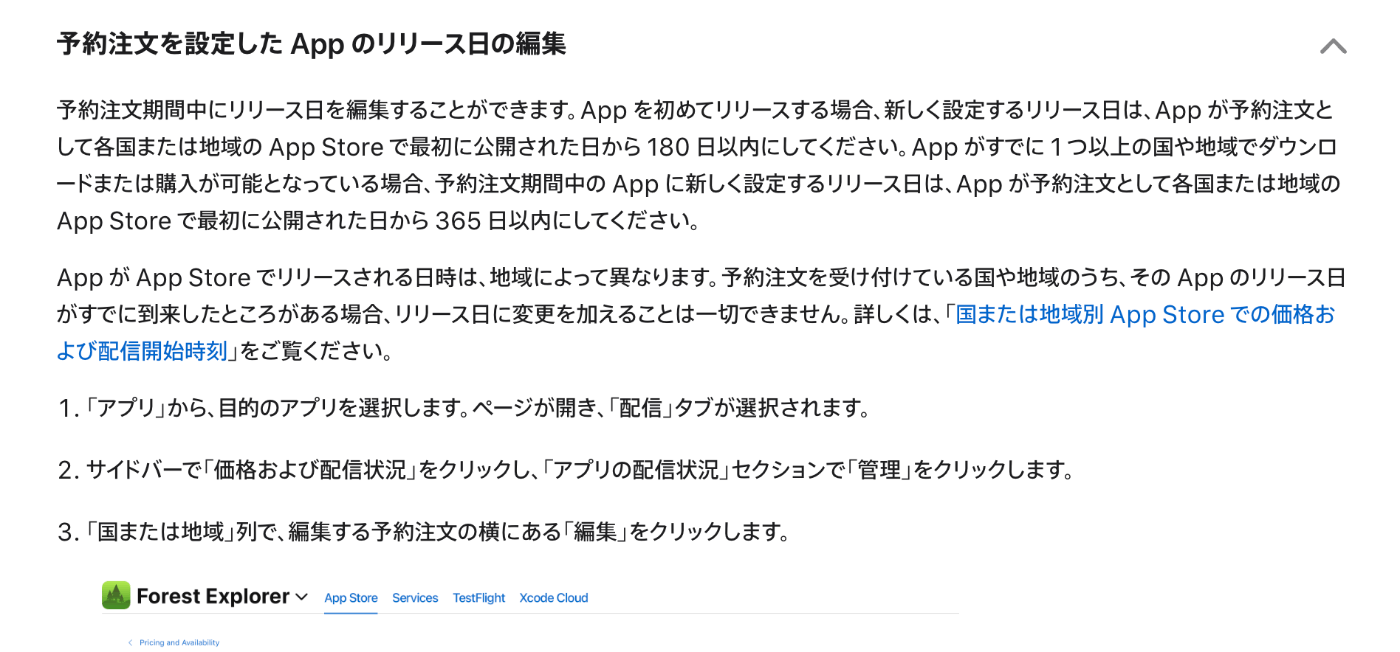
予定リリース日時よりも前にリリースする
即時リリースフローも用意されている模様
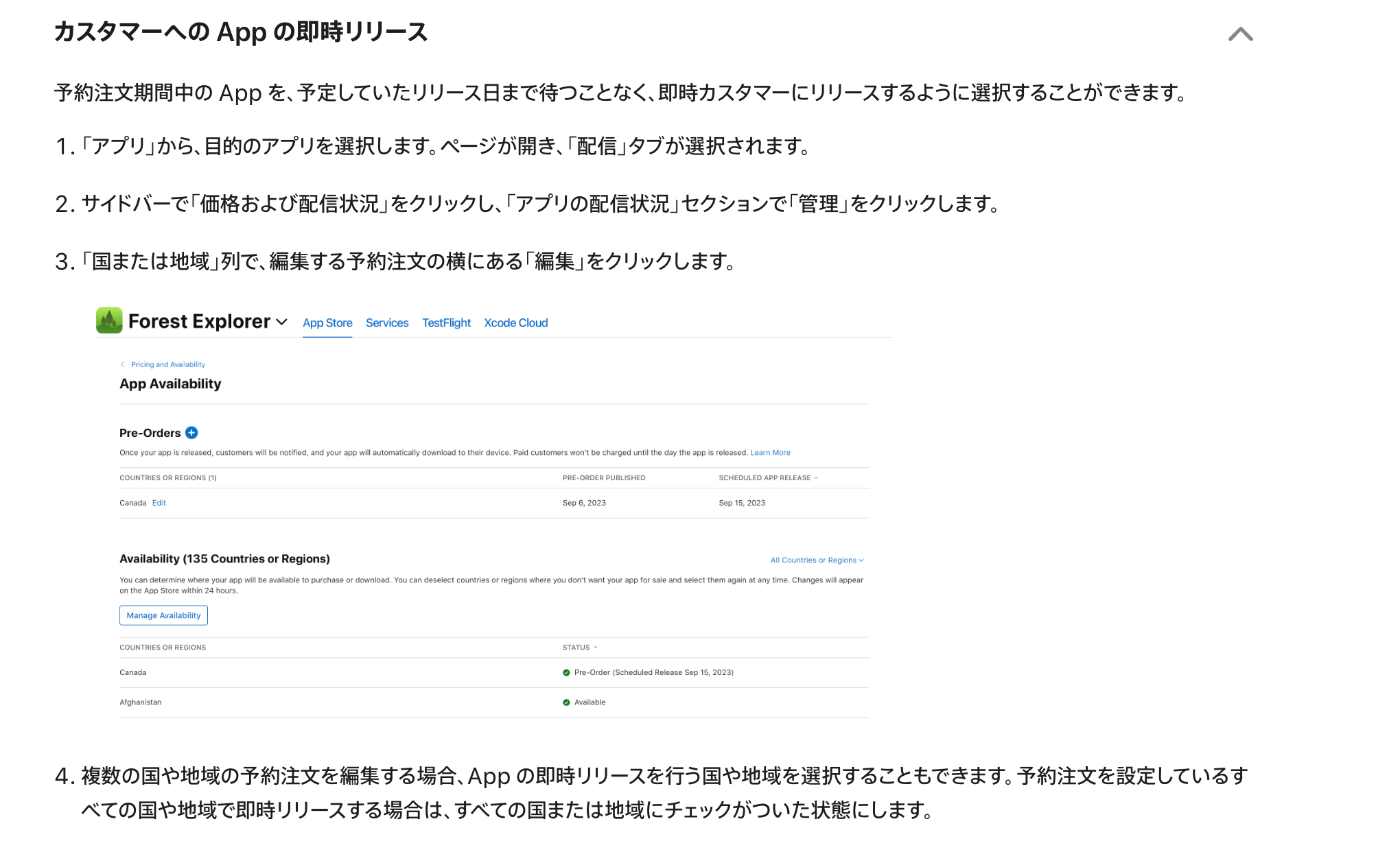
予約注文の削除
App Store での予約注文設定を解除すると、リリース日より前に予約注文を再度可能とした場合を除き、App をすでに予約注文していたカスタマーの環境で App が自動ダウンロードされなくなります。また、App の料金がカスタマーに請求されることもありません。さらに、一度リリース日が経過すると、この App で予約注文を受け付けることはできなくなります。
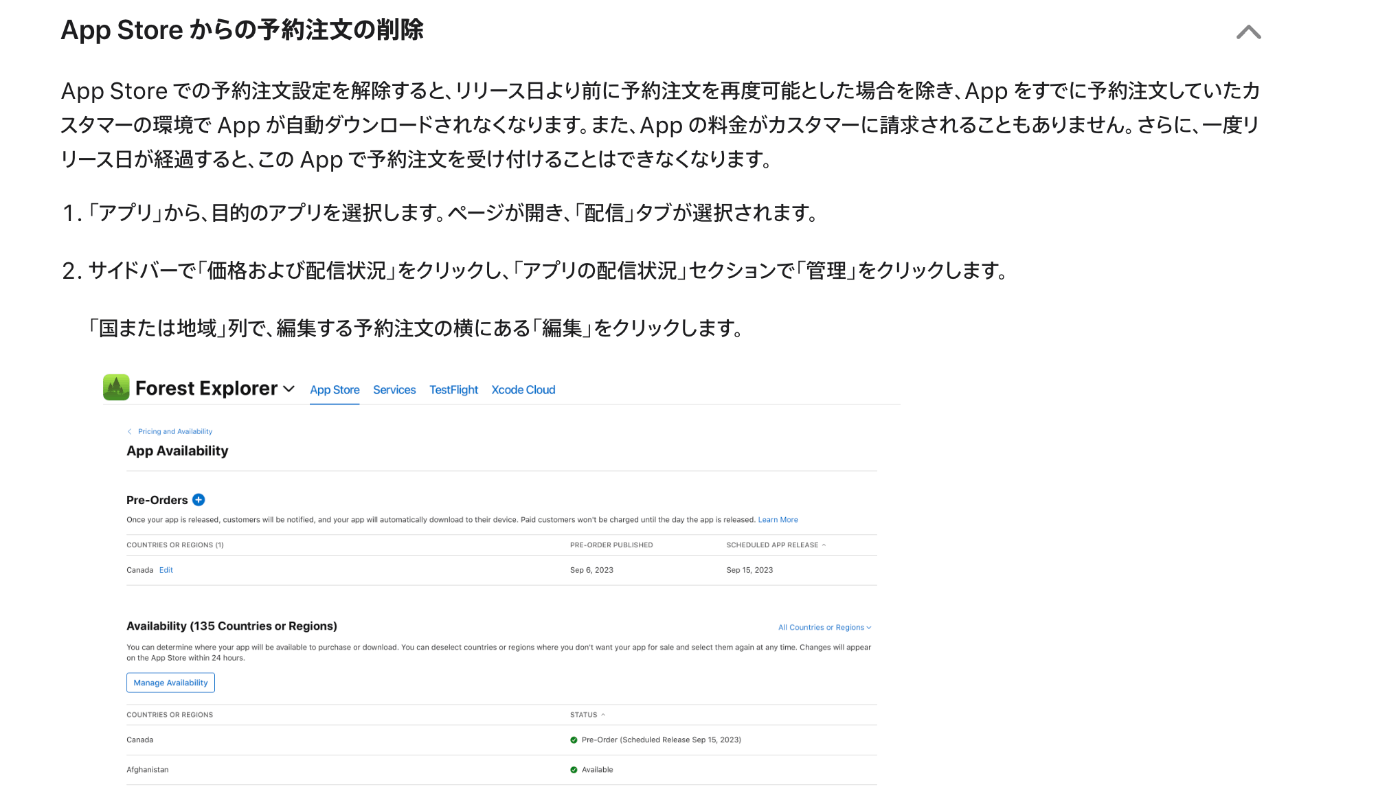
Android
事前登録について
- 事前登録キャンペーンを実施できる期間は 90 日間のみ。
- 特定の国においてアプリやゲームの事前登録を有効にした後には、90 日以内に当該のアプリやゲームをその国で製品版としてリリースする必要がある。
- アプリ審査の準備が同様に必要
- https://support.google.com/googleplay/android-developer/answer/9859455?sjid=14747195281823246861-AP&visit_id=638616343059649608-493064679&rd=1
- 事前登録するとアプリが自動インストールの対象となり、事前登録したユーザーにリリースの通知が届くようになる。
アプリが自動インストールできるようにするための条件
ユーザーは次の条件をすべて満たす場合にのみ自動インストールを使用できます。
- Android M 以上のデバイスを使用している。
- Android6。API Level 23以上。
- Google Play ストアのバージョン 19.2 以上を使用している。
- 13 歳未満のお子様の Google アカウントと、管理対象の仕事用アカウントでは、アプリを自動インストールできません。
- 200 MB を超えるアプリは、ユーザーのインストール設定にかかわらず、Wi-Fi 経由でのみダウンロードおよびインストールされます。
- デバイスのバッテリー残量が十分にある場合にのみ、アプリが自動インストールされます。
- 対象外のデバイスにも、標準の事前登録の開始通知が届きます。デバイスが必要な条件を満たすようになった場合は、Google Play によってアプリの自動インストールが再試行されます。
ストアURLについて
例: アプリのパッケージ名が your.new.app の場合、事前登録の掲載情報の URL は https://play.google.com/store/apps/details?id=your.new.app になる。
Google Play の公式事前登録バッジについて
以下からダウンロード可能。
インストール可能デバイスの指定
事前登録できる国指定
事前登録を開始する
事前登録キャンペーンを開始するには:
Google Play Console を開きます。
事前登録を開始するアプリまたはゲームを選択します。
左側のメニューで [リリース] > [テスト] > [事前登録] を選択します。
[事前登録を開始] を選択します。
事前登録キャンペーンを初めて開始する場合は、[事前登録] ページの [トラックの概要] セクション(現時点では空欄)に、事前登録のリリース情報が表示されるようになります。
閲覧できる指標
- 事前登録済みユーザー数: アプリに事前登録したユーザーの数です。
- コンバージョン数: アプリが利用可能になってから 14 日以内にアプリをインストールした事前登録ユーザーの数です。この数には、早期アクセスなどリリース前テストの方法を介してインストールした事前登録ユーザーも含まれます。
リリース前
アプリやゲームをリリースする準備が整い、事前登録キャンペーンを終了できる状態になったら、以下の手順に沿って、そのアプリやゲームをリリースする国を選択します。アプリやゲームの製品版を公開すると、事前登録済みのユーザーに、そのアプリやゲームがダウンロード可能になったことを知らせるため Google Play ストアから通知が届き、対象のデバイスには該当のアプリやゲームが自動的にインストールされます。